För varje version av Raspberry Pi före den senaste Pi 3 uppnåddes anslutning till internet på ett av två sätt. Du kan ansluta med en Ethernet-port eller en USB Wi-Fi-adapter.
Så här ställer du in en USB-Wi-Fi-adapter med din Pi med hjälp av en Edimax EW-7811Un som exempel.
Anslut maskinvara
För att ansluta Raspberry Pi-maskinvarukomponenter, stäng av Raspberry Pi och sätt in Wi-Fi-adaptern i någon av Pi: s tillgängliga USB-portar. Det spelar ingen roll vilken port du använder. Anslut sedan tangentbordet och skärmen om du inte redan har gjort det. När det är klart, sätt på Raspberry Pi och ge det en minut att starta upp.
Öppna terminalen
Om din Pi startar till terminalen som standard, hoppa över det här steget.
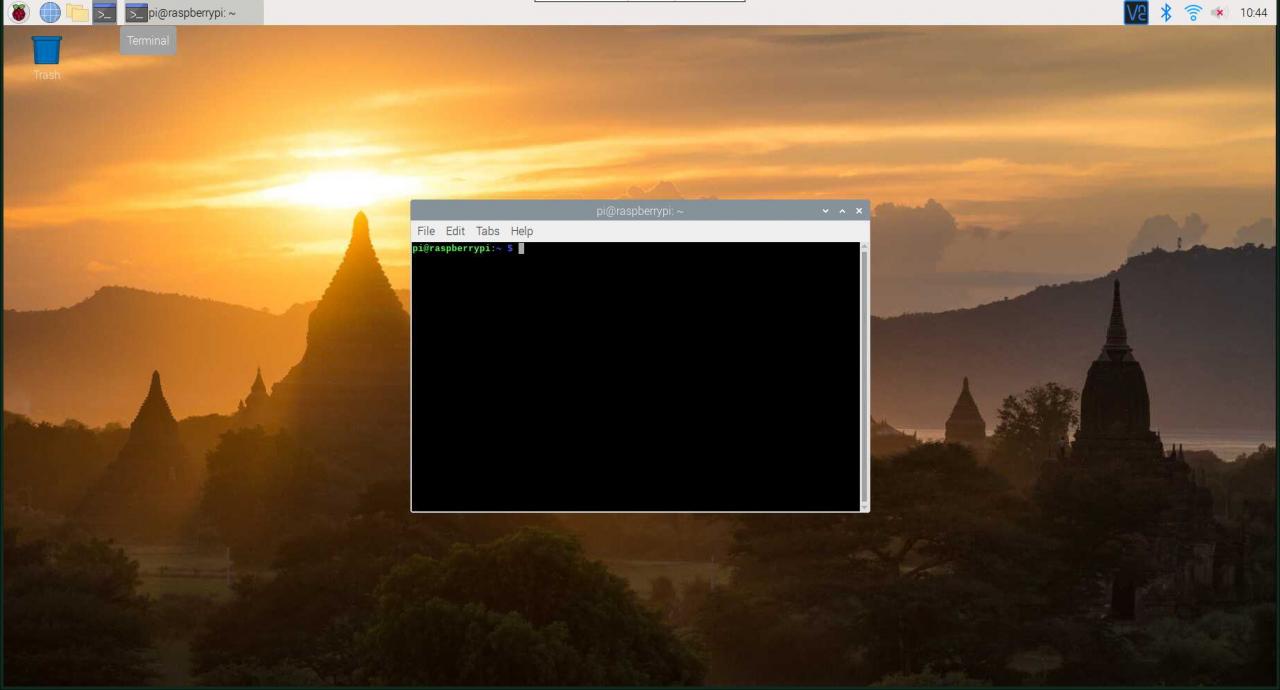
Om din Pi startar till Raspberry Pi OS-skrivbordet (LXDE), välj terminal ikonen i aktivitetsfältet. Det ser ut som en bildskärm med en svart skärm.
Redigera nätverksgränssnittsfilen
Den första ändringen att göra är att lägga till några rader i nätverksgränssnittsfilen. Detta ställer in USB-adaptern som ska användas, och senare berättar du vad den ska ansluta till.
-
Skriv in följande kommando i terminalen och tryck på ange:
sudo nano / etc / nätverk / gränssnitt
-
Filen innehåller några textrader, som kan vara olika beroende på Raspberry Pi OS-versionen. Oavsett, se till att du har följande fyra rader - vissa kan vara där:
auto wlan0
tillåt-hotplug wlan0
iface wlan0 inet manual
wpa-roam /etc/wpa_supplicant/wpa_supplicant.conf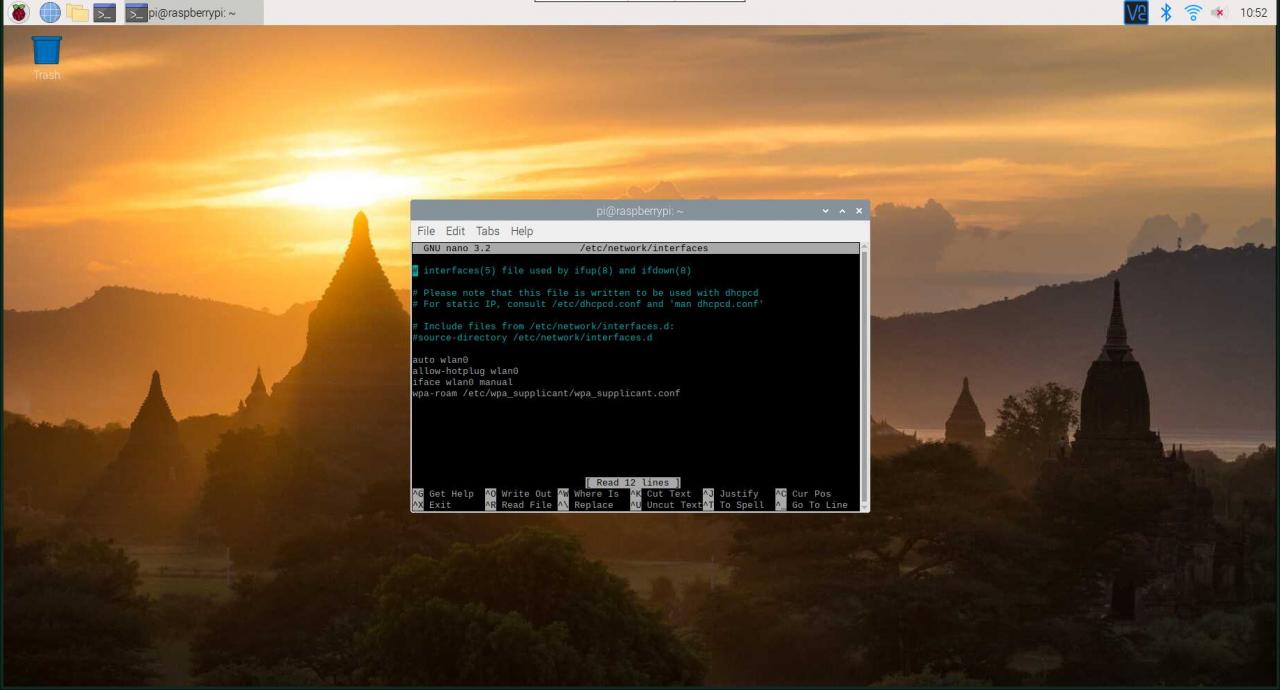
-
Press ctrl+X för att avsluta och spara filen. Du får frågan om du vill spara den modifierade bufferten. Med andra ord uppmanas du att spara filen. Tryck Y och tryck sedan på ange för att spara filen under samma namn.
Redigera WPA-stödfilen
Ansökningsfilen är där du berättar för Pi vilket nätverk du ska ansluta till och lösenordet för det nätverket.
-
Innan du redigerar konfigurationen av wpa_supplicant, kryptera ditt nätverkslösenord och skicka det till filen. Du kan göra detta med kommandot wpa_passphrase.
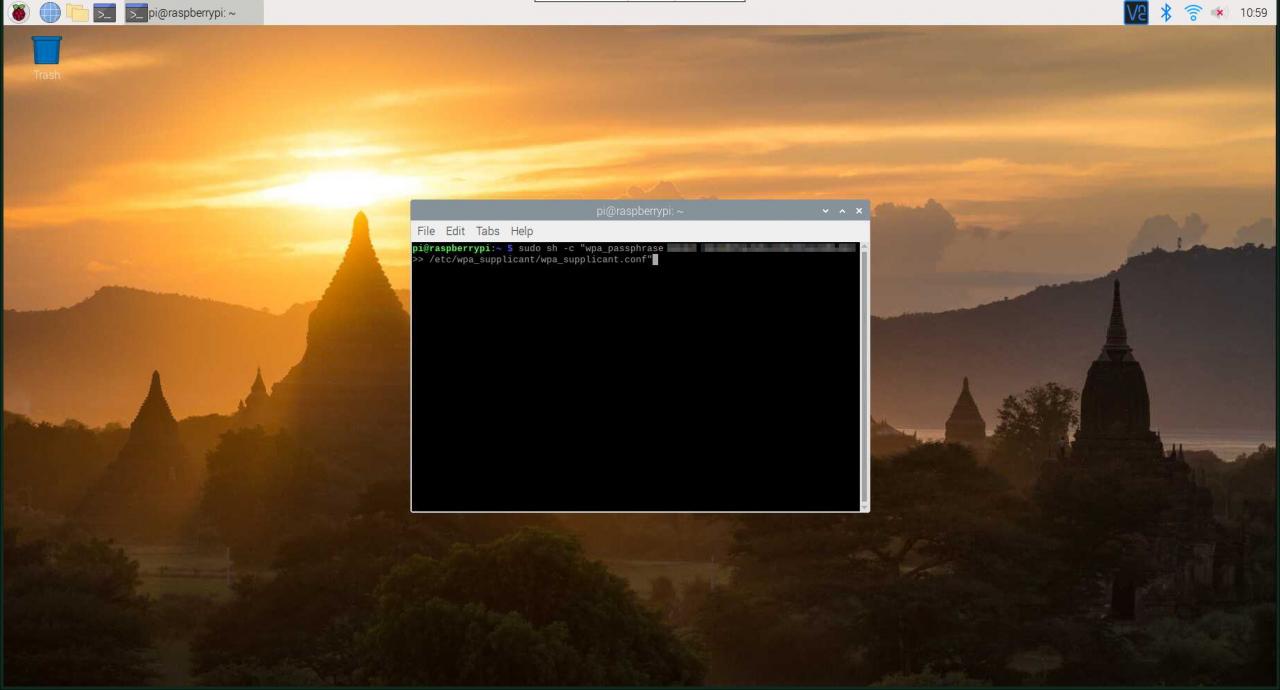
-
Ge kommandot namnet på ditt nätverk (SSID) och ditt lösenord. Rikta sedan utdata till filen wpa_supplicant. Det ser ut så här:
sudo sh -c "wpa_passphrase yourssid your lösenord >> /etc/wpa_supplicant/wpa_supplicant.conf"
-
Skriv följande kommando i terminalen och tryck på ange:
sudo nano /etc/wpa_supplcant/wpa_supplicant.conf
-
Om Pi är ansluten till ett Wi-Fi-nätverk kan du se två nätverksblock. Om inte, har du bara den du skapade med wpa_passphrase. Den du skapade har psk lika med en lång rad tecken och lösenordet för vanlig text kommenteras. Ta bort lösenordsraden för vanlig text.
Radera eventuella tidigare nätverksblock för att säkerställa att Pi ansluts till rätt.
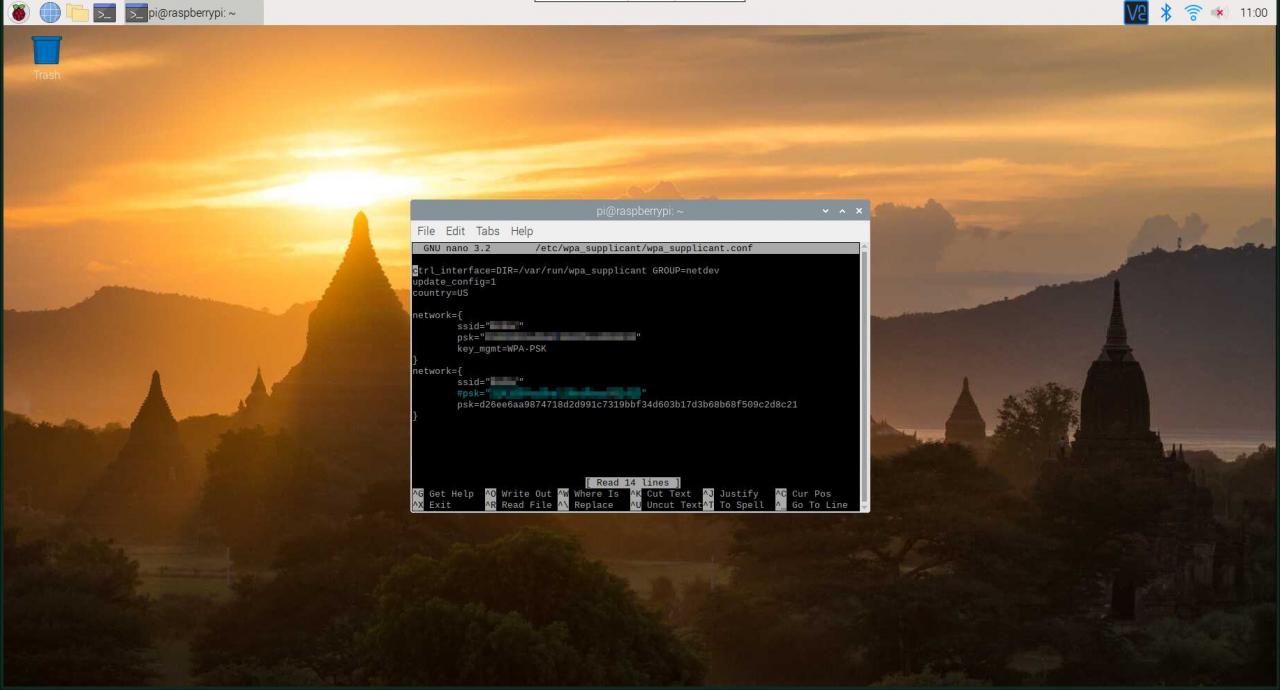
-
Inuti nätverksblocket med det krypterade psk, lägg till följande rader under psk för att berätta för Pi hur man ansluter till det trådlösa nätverket.
proto = RSN
key_mgmt = WPA-PSK
parvis = CCMP
grupp = CCMP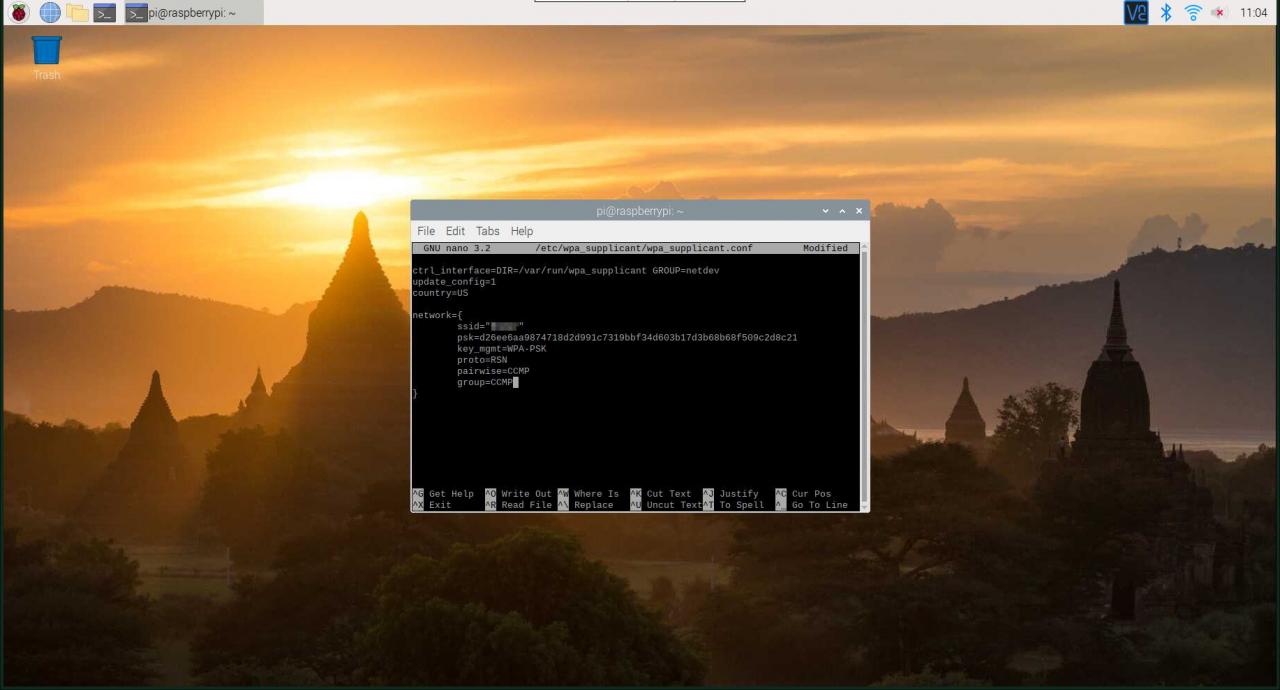
-
Med den inställningen, spara och avsluta filen. Tryck ctrl+X, Y, Tryck sedan på ange.
Valfritt steg: Stäng av strömhantering
Om du upplever problem med att Wi-Fi-adaptern tappar anslutningar eller inte svarar kan förarens inställning för strömhantering vara orsaken till problemet.
För att stänga av strömhantering skapar du en ny fil med en textrad inuti. Ange följande kommando för att skapa den här nya filen:
sudo nano /etc/modprobe.d/8192cu.conf
Ange sedan följande textrad:
alternativ 8192cu rtw_power_mgnt = 0 rtw_enusbss = 0 rtw_ips_mode = 1
Press ctrl+X för att avsluta filen och spara sedan filen under samma namn.
Starta om din Raspberry Pi
Det är allt du behöver göra för att ställa in en Wi-Fi-adapter. Starta sedan om Pi för att genomföra alla dessa ändringar.
Skriv följande kommando i terminalen för att starta om och tryck sedan på ange:
sudo omstart
Pi bör starta om och ansluta till nätverket inom en minut eller så.
Felsökning
Om din Pi inte ansluter finns det några saker du bör kontrollera:
- Strömförsörjning: Försök med en annan, starkare strömförsörjning. Wi-Fi kan kräva kraft.
- adapter: Är den monterad ordentligt? Pi: s USB-portar kan vara täta vid första användningen.
- adapter: Är det kompatibelt?
- nätverks: Är ditt nätverk på? Är andra enheter anslutna?
- nätverks: Dubbelkolla informationen du angav i den ansökande filen.
- omstart: Försök igen, bara i fall.
